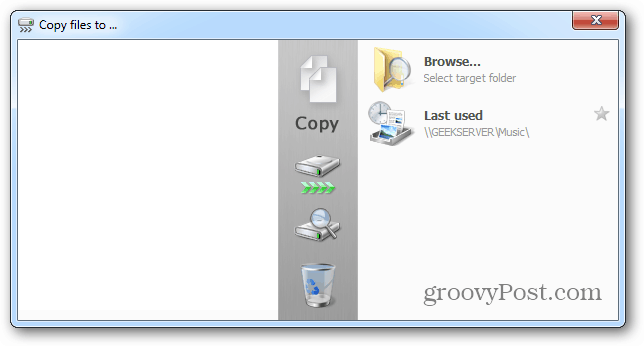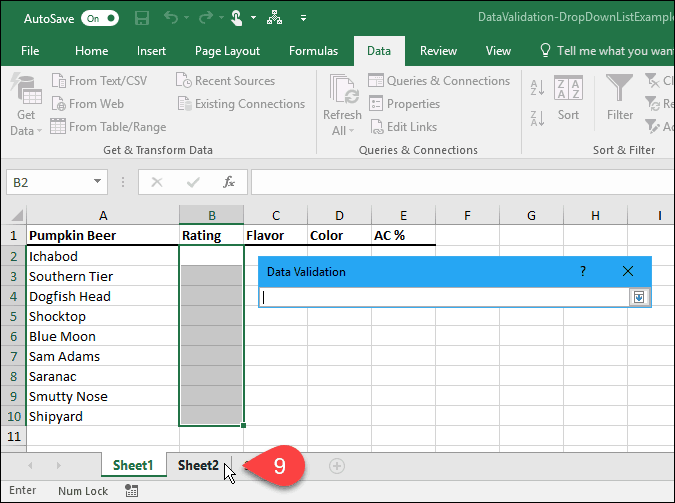Nazadnje posodobljeno dne

Ko končate pretakanje iz iPhona ali Maca, boste želeli prekiniti povezavo z napravo AirPlay. S tem priročnikom se naučite, kako izklopiti AirPlay.
AirPlay je hiter in enostaven način za pretakanje zvoka in videa iz ene naprave Apple v drugo. Pravzaprav lahko z uvedbo AirPlay 2 pretakate iz svojih naprav Apple v katero koli napravo, ki je združljiva z AirPlay 2, kot so pametni zvočniki ali pametni televizorji.
Ko končate s pretakanjem, boste želeli hitro prekiniti povezavo. K sreči je izklop AirPlay-a tako preprost kot vklop.
Tukaj je opisano, kako izklopite AirPlay v napravah Apple.
Kako izklopiti skupno rabo zaslona AirPlay na Macu
Uporaba AirPlay za video na Macu ponuja številne prednosti. To je hiter in enostaven način za zrcaljenje celotnega namizja v drugo napravo, kot je Apple TV. Pravzaprav lahko svoj zaslon delite s katerim koli podprtim pametnim televizorjem.
Ko končate, pa boste želeli ponovno izklopiti Airplay. Obstaja nekaj načinov, kako lahko to storite.
Uporaba menijske vrstice
Če želite iz menijske vrstice izklopiti AirPlay na Macu:
- Kliknite na Zrcaljenje zaslona ikono v menijski vrstici.
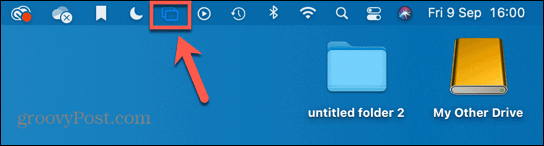
- Kliknite na modro Skupna raba zaslona poleg naprave, s katero delite.
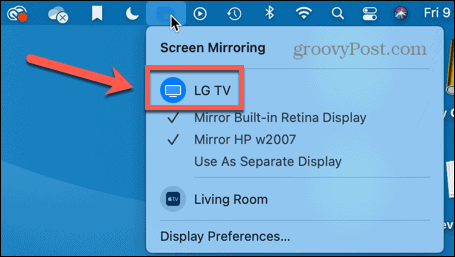
- Vaš zaslon zdaj ne bo več v skupni rabi.
Uporaba sistemskih nastavitev
Če ne vidite Zrcaljenje zaslona ikono v menijski vrstici, je to zato, ker je ta nastavitev izklopljena. V tem primeru boste morali iti skozi Sistemske nastavitve.
Če želite izklopiti Airplay v sistemu Mac prek sistemskih nastavitev:
- Pritisnite Ikona Apple v menijski vrstici.
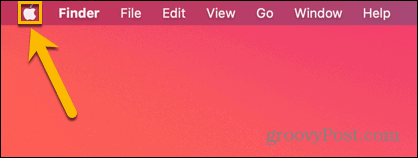
- Izberite Sistemske nastavitve.
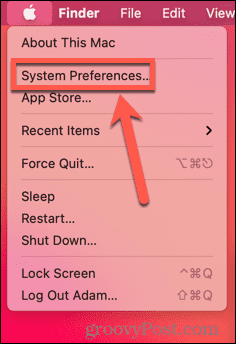
- Kliknite Zasloni.
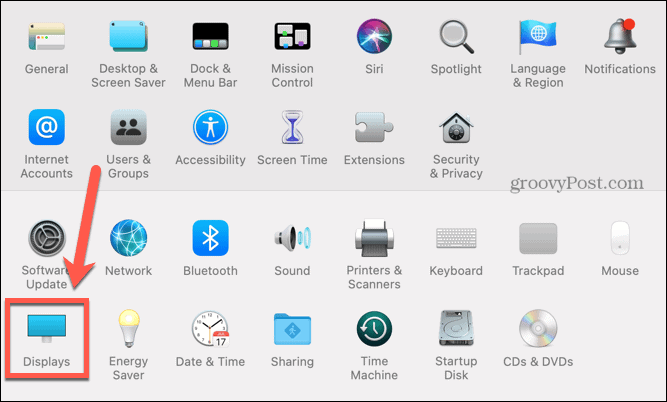
- Izberite Izključeno Iz Zaslon AirPlay spustni meni.
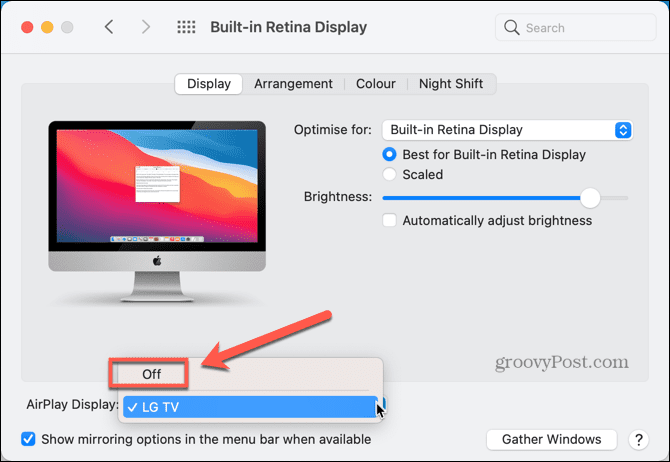
- Zrcaljenje zaslona bi se zdaj moralo ustaviti.
Če želite, Zrcaljenje ikono, ki bo v prihodnje prikazana v menijski vrstici, preverite Prikaži možnosti zrcaljenja v menijski vrstici, ko so na voljo.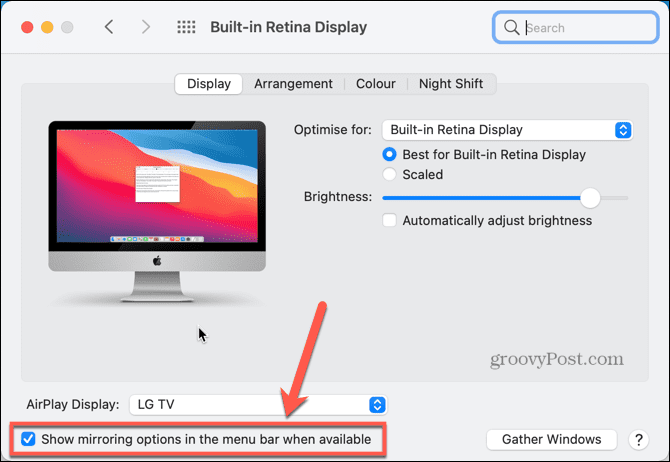
Kako izklopiti Music AirPlay na Macu
Prav tako lahko pretakate glasbo ali poddaje iz svojega Maca v Apple TV, HomePod ali kateri koli drug zvočnik, ki je združljiv z AirPlay 2. Ko končate, je onemogočanje predvajanja zvoka AirPlay precej enostavno.
Če želite izklopiti predvajanje zvoka z AirPlay v Macu:
- Kliknite na Nadzorni center ikono v menijski vrstici.
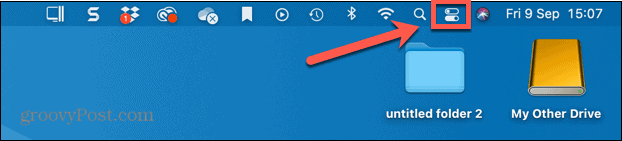
- Kliknite modro AirPlay ikona.
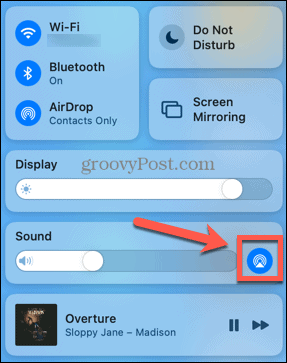
- Na seznamu razpoložljivih zvočnikov izberite Notranji zvočniki.
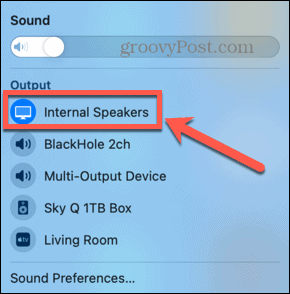
- Pretakanje se bo zdaj ustavilo.
Kako izklopiti zrcaljenje zaslona AirPlay na iPhone in iPad
Prav tako lahko pretakate video ali zvok iz vašega iPhone ali iPad. Prekinitev povezave se nekoliko razlikuje glede na to, ali pretakate video ali samo zvok.
Če želite izklopiti video AirPlay v napravah iPhone in iPad:
- V napravi iPhone X ali novejšem ali iPadu z operacijskim sistemom iOS 12 ali novejšim povlecite navzdol iz zgornjega desnega kota zaslona, da odprete Nadzorni center.
- V iPhonu 8 ali starejšem ali iPadu z operacijskim sistemom iOS 11 ali starejšim povlecite navzgor z dna zaslona, da odprete Nadzorni center.
- Tapnite Zrcaljenje zaslona ikona.
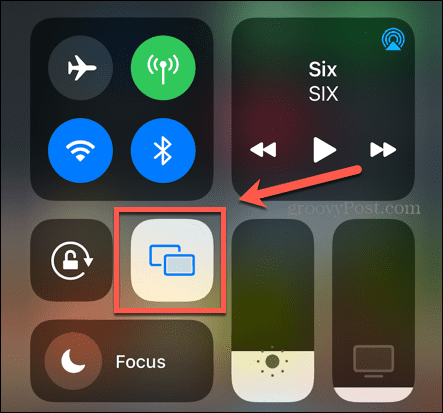
- Izberite Ustavi zrcaljenje.
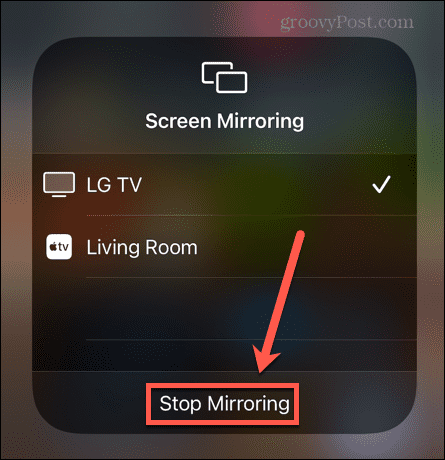
- Zrcaljenje se bo zdaj ustavilo.
Kako izklopiti pretakanje zvoka na iPhone in iPad
Če pretakate glasbo iz iPhona ali iPada, lahko to izklopite tudi prek Nadzornega centra, čeprav je to nekoliko drugačna metoda.
Če želite izklopiti zvok AirPlay v napravah iPhone in iPad:
- Na iPhone X ali novejšem ali iPadu z operacijskim sistemom iOS 12 ali novejšim povlecite navzdol iz zgornjega desnega kota zaslona.
- Na starejših iPhonih ali iPadih s starejšimi različicami sistema iOS povlecite z dna zaslona navzgor.
- Tapnite modro AirPlay ikona na glasbeni ploščici.
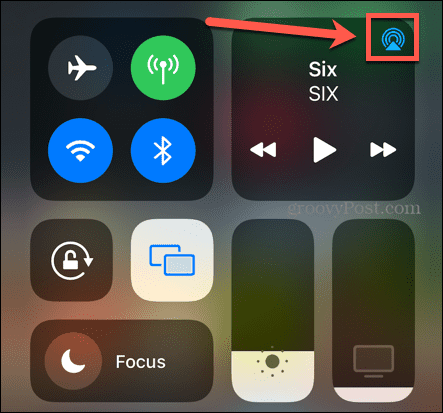
- Izberite iPhone s seznama razpoložljivih govorcev.

- Pretakanje zvoka se bo zdaj ustavilo.
Poskrbite, da bodo vaše naprave Apple delovale skupaj
Če se naučite izklopiti AirPlay, boste imeli nadzor nad tem, kako in kdaj vaše naprave Apple in druge združljive naprave delujejo skupaj. Obstaja veliko drugih načinov, s katerimi lahko poskrbite, da bodo vaše naprave Apple skupaj lepo igrale.
Na primer, lahko uporabite Apple Watch, da odklenete svoj Mac, oz uporabite iPhone za odklepanje Apple Watch. Ti lahko združite svoj HomePod z vašim Apple TV, ali celo dejavnosti predaje med vašim iPhoneom in vašim računalnikom Mac.
Kako najti svoj ključ izdelka Windows 11
Če morate prenesti ključ izdelka Windows 11 ali ga potrebujete samo za čisto namestitev operacijskega sistema,...
Kako počistiti predpomnilnik Google Chrome, piškotke in zgodovino brskanja
Chrome odlično shranjuje vašo zgodovino brskanja, predpomnilnik in piškotke, da optimizira delovanje brskalnika v spletu. Njeno je, kako ...
Ujemanje cen v trgovini: Kako pridobiti spletne cene med nakupovanjem v trgovini
Nakup v trgovini ne pomeni, da morate plačati višje cene. Zahvaljujoč garanciji ujemanja cen lahko dobite spletne popuste med nakupovanjem v...